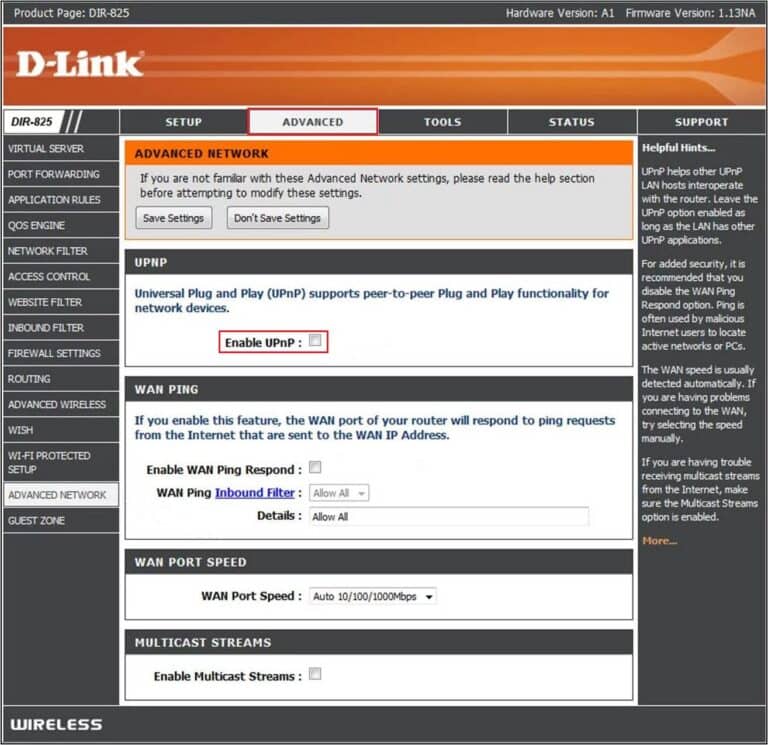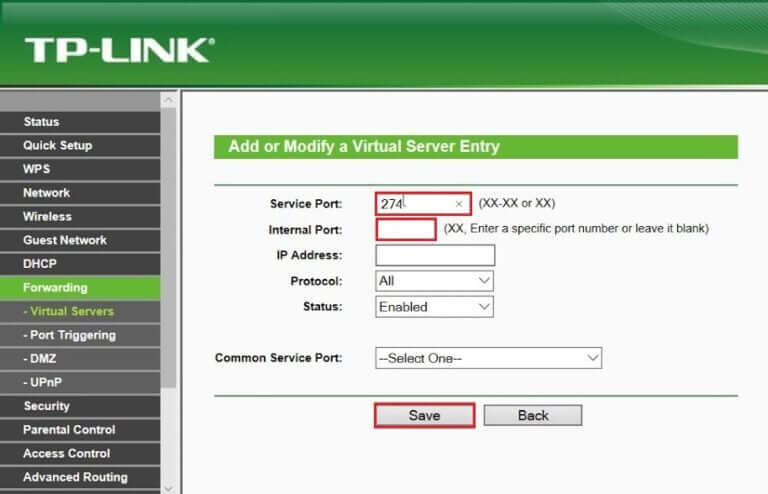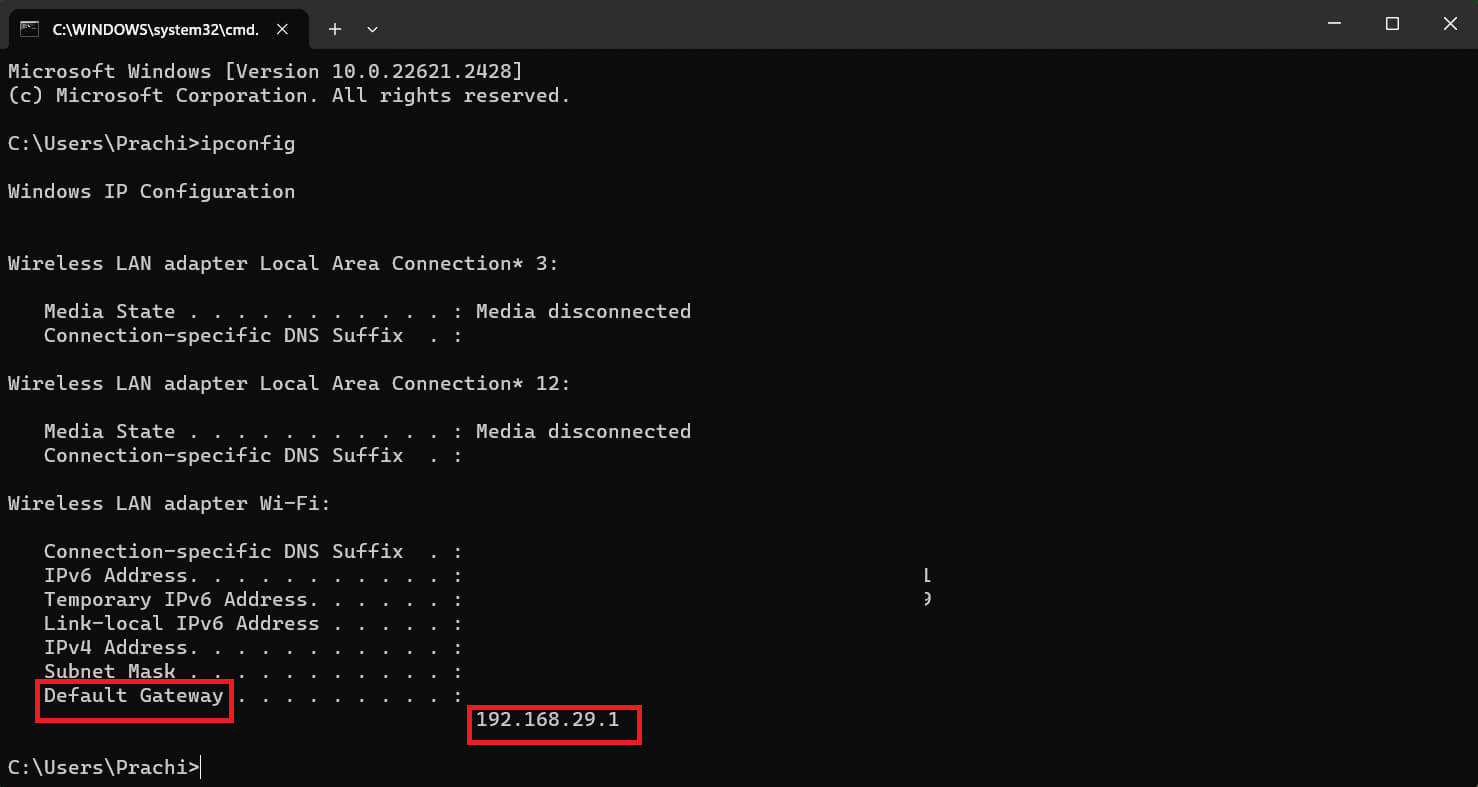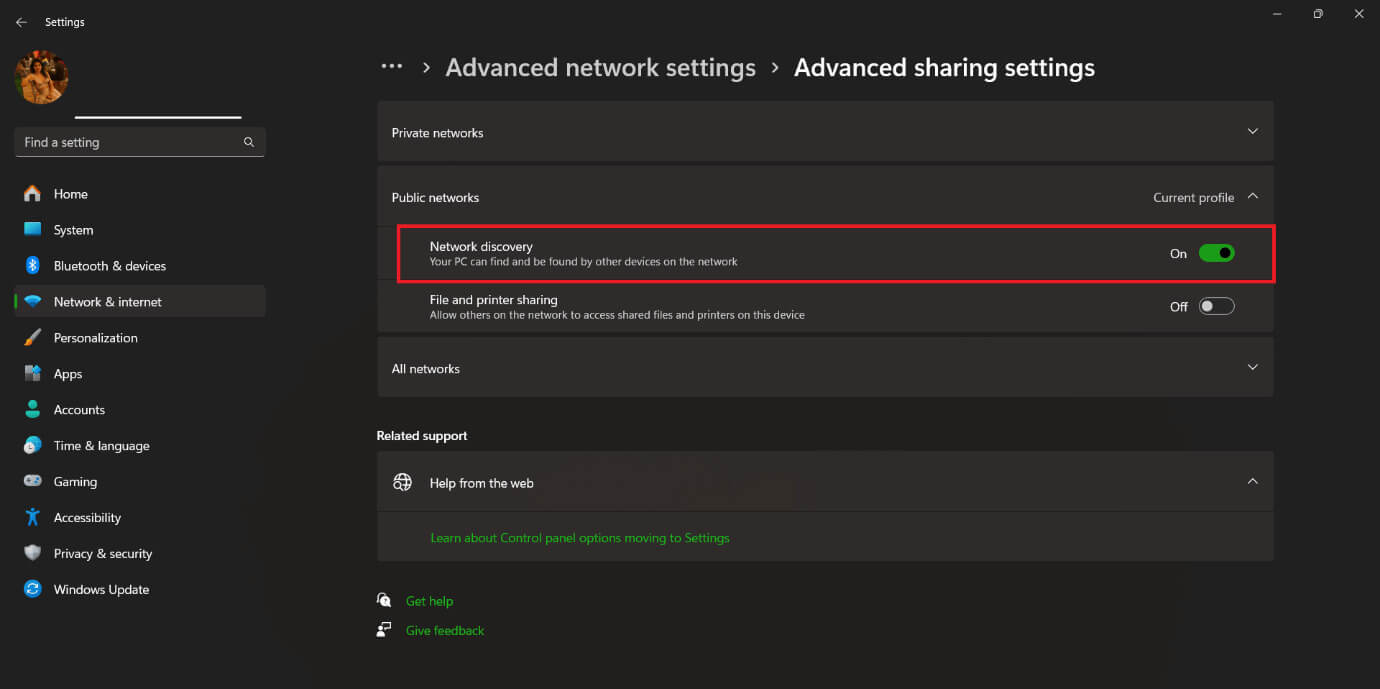PS3, PS2 및 Xbox One에서 NAT 유형 4을 5로 변경하는 방법
게이머들이 게임 전투에 완전히 몰입해 방해를 받지 않는 것은 사실이지만, 인기 있는 게임 콘솔이라도 기술적인 문제가 발생하기 쉽습니다. NAT 유형은 모든 외부 연결을 거부하는 보안 조치이므로 잘못된 NAT 유형으로 인해 이러한 문제가 발생하는 경우가 많습니다. 귀하의 콘솔이 이런 경우라면 PS3, PS2, Xbox One에서 NAT 유형 4을 5로 변경하는 방법을 읽어보세요.
PS3, PS2 및 Xbox One에서 NAT 유형 4을 5로 변경하는 방법
NAT 유형이 올바르지 않으면 장치에 네트워크 연결 문제가 발생하고 비정상적인 지연이 발생할 수 있습니다. 걱정하지 마세요. PS4, PS5, Xbox One을 포함한 다양한 게임 콘솔에서 NAT 유형을 변경하는 데 도움이 되는 다양한 방법이 있습니다.
NAT 유형을 변경하는 방법에는 세 가지가 있습니다.
방법 1: 라우터에서 UPnP 활성화
방법을 시작하기 전에 다음 단계에 따라 라우터 설정을 변경해야 합니다.
1. 검색 IP 웹 브라우저에 기록한 기본 게이트웨이의 경우.
참고: 기본 게이트웨이 IP 주소를 확인하려면 아래 PC에서 Nat 유형을 확인하는 방법의 단계를 따르세요.
2. 입력 귀하의 자격 증명 라우터에 액세스하려면
3. 그런 다음 옵션으로 이동 "고급의" 그때 "리디렉션". 이제 볼 수 있습니다 업앤피.
참고: 사용 중인 라우터에 따라 다른 탭에서도 UPnP 섹션을 찾을 수도 있습니다.
4. 클릭 UPnP 활성화 옆에 있는 체크박스를 선택하면 됩니다.
5. 클릭 "구현" أو "저장". NAT 유형이 변경됩니다.
방법 4: PSXNUMX를 DMZ에 배치
DMZ는 비무장지대(Demilitarized Zone)의 약자로, 추가 보안 계층을 추가하여 신뢰할 수 없는 트래픽으로부터 로컬 네트워크를 분리하는 경계 네트워크입니다. DMZ를 설정하는 단계는 다음과 같습니다.
1. 이동 DMZ 설정 라우터 메뉴에서.
2. DMZ를 활성화하고 앞서 언급한 PS4의 IP 주소를 입력하세요. 구하다 변화들 당신이 만든.
3. 지금. 확인하려면 PS의 설정에 액세스하세요. NAT 유형을 변경합니다.
참고: 게임 콘솔에 DMZ를 설정하면 장치가 외부로부터 연결을 수신할 수 있으며 해커 및 데이터 도난에 취약해질 수 있습니다.
방법 3: 포트 전달 사용
포트 전달은 장치의 보안을 위험에 빠뜨리지 않고 PS4에서 NAT 유형을 변경하는 안전하고 쉬운 방법입니다. 포트 전달을 사용하는 방법은 다음과 같습니다.
1. 선택 리디렉션 섹션 웹사이트 클릭 가상 서버.
2. 유형 포트 번호 서비스 포트와 내부 포트에서 전달하려는 항목입니다.
회사 추천 소니 PS5의 경우 아래 나열된 포트 번호를 사용하세요.
- TCP: 80, 443, 3478, 3479, 3480
- UDP: 3478, 3479
Xbox One의 경우 다음 포트 번호를 입력할 수 있습니다.
- UDP: 88, 500, 3544, 4500 및 TCP 및 UDP 포트: 3074
3. 이제 다음을 클릭하세요. 저장.
4. 마지막으로 반복 라우터 켜기 게임을 다시 실행하세요. NAT 유형이 변경되어 원활한 게임 경험을 즐길 수 있습니다.
PS4 라우터에 접속하지 않고도 NAT 유형을 변경할 수 있나요?
대부분의 구성은 일반적으로 라우터 자체에서 수행되어야 하므로 라우터에 액세스하지 않으면 NAT 유형을 변경할 수 없습니다.
그러나 물리적으로 액세스할 수 없는 경우에도 온라인으로 로그인하여 NAT 유형을 변경할 수 있으며, 거기에서 위 단계에 따라 프로세스를 완료할 수 있습니다.
PC에서 NAT 유형을 확인하는 방법
NAT는 네트워크의 다양한 개인 주소를 단일 공용 IP 주소로 변환하는 네트워크 주소 변환(Network Address Translation)을 나타냅니다. 즉, NAT는 모뎀을 통해 개인 네트워크와 인터넷 사이의 중개자입니다.
NAT에는 세 가지 유형이 있습니다.
- 개방형(NAT 유형 1)
- 보통(NAT 유형 2)
- 엄격(NAT 유형 3)
라우터 설정을 통해 컴퓨터의 NAT 유형을 쉽게 확인할 수 있습니다. 방법을 알아보려면 다음 단계를 따르세요.
1. 누르기 윈도우 + R 그리고 대화 상자를 엽니다. 운영. 입력하다 CMD 검색 창에서 "확인".
2. 명령어 입력 ipconfig를 장치에서 다음을 누릅니다. 입력합니다.
3. 이동 기본 게이트 그리고 그 아래 숫자를 복사해 보세요.
4. 입력 수 브라우저의 주소 표시줄에서 네트워크에 로그인하세요.
5. 지금 확인하세요 NAT 유형에 대한 라우터 설정입니다.
참고: 구성에 따라 라우터에서 NAT 설정 옵션이 강조 표시될 수 있습니다. 방화벽 설정이 보이더라도, 보이지 않는다면 정확한 NAT 옵션을 확인하는 것이 가능할 수도 있습니다.
NAT 유형은 원하는 경우 필요한 IP 주소와 함께 페이지 하단에 표시됩니다. NAT 유형 변경.
PC에서 NAT 유형을 엄격에서 개방형으로 변경하는 방법
컴퓨터의 설정을 통해 NAT를 직접 열 수 있습니다. 다음 단계를 따르십시오.
1. 이동 설정, 클릭 네트워크와 인터넷을 탭한 다음 고급 네트워크 설정.
2. 클릭 고급 공유 설정 그런 다음 토글을 켜세요. 네트워크 검색.
NAT 유형이 엄격에서 개방형으로 변경되고 검색 가능해집니다.
이 기사가 PS3, PS2 및 Xbox One에서 NAT 유형 4을 5로 변경하는 데 도움이 되기를 바랍니다..
이러한 방법은 효과적이지만 시스템 보안을 손상시킬 수 있으므로 구현하는 동안 고급 보안 소프트웨어를 사용하는 것이 가장 좋습니다.
إذا كان لديك أي استفسارات أو اقتراحات، أخبرنا بها في قسم التعليقات. ترقبوا أحلى هاوم للحصول على المزيد من الأدلة المفيدة.